こんにちは。プロンプト田中です。
Midjourneyの概要や料金プランが気になる方は、前回の記事を参照してください。
今回は、実際に田中がサブスクリプション契約を体験しながら解説をしていきます。
私も実際始めてのMidjourneyになります。
前回の最後に「Basicプラン」の「月契約」からMidjourneyに触れてみようと決めましたので、最後までお付き合いのほどよろしくお願いします。
まずはアカウント登録から始めよう
さて、Midjourneyのトップページに先ずは行ってみましょう。
Web版(ブラウザ版)を使用していきますので、Googleアカウントが必要になります。
初めてアカウントを登録しますので「Sign Up」を選んでいきましょう。
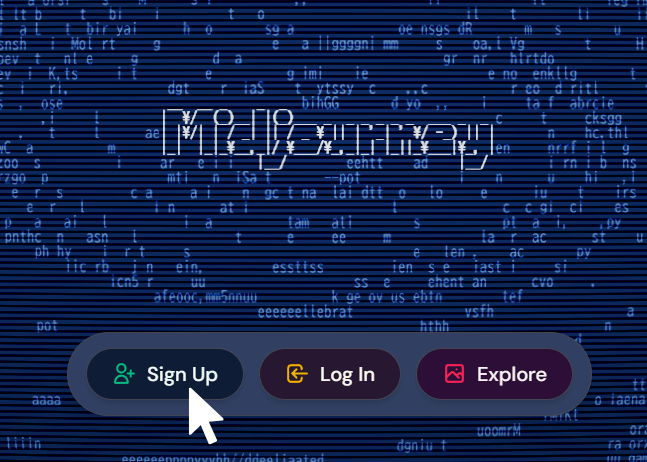
次に、Googleアカウントを選んでいきます。
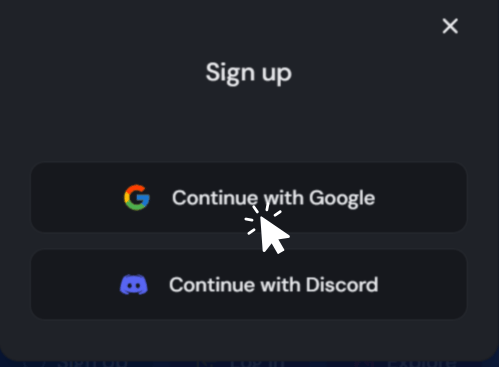
利用中のアカウントを選ぶか、他のGoogleアカウントで登録するかを選びます。
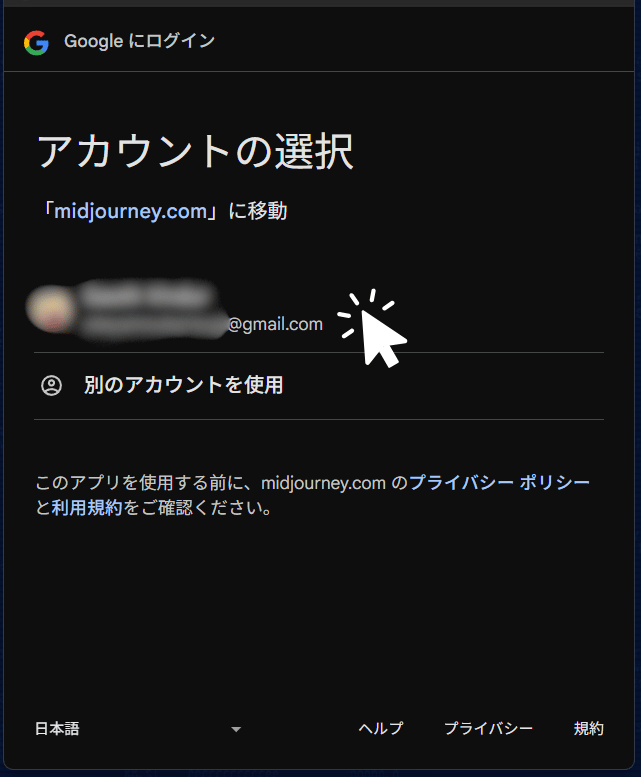
ここまで来れば、次回ログインからは登録済みのGoogleアカウントでログインされ、Topページから開始されます。
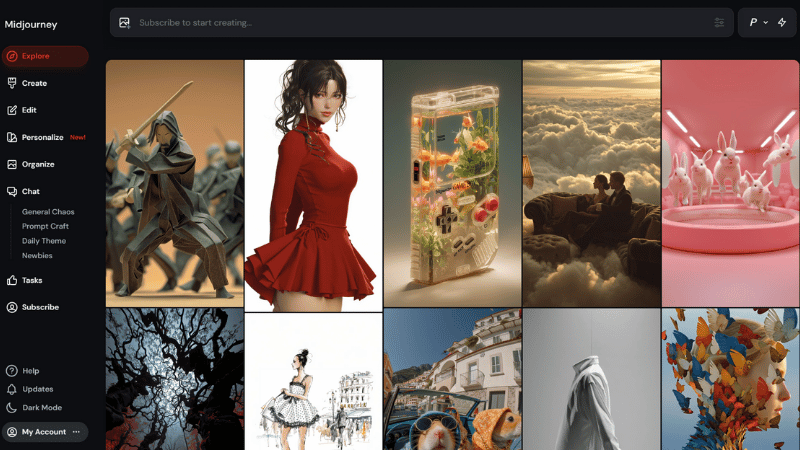
すごいですね、目を引く作品がずらり!これを見ているだけでもワクワクします。
サブスクリプション登録をしよう
続いて、サブスクリプションの登録です。
左のメニューバーにある「Subscribe」をクリックします。
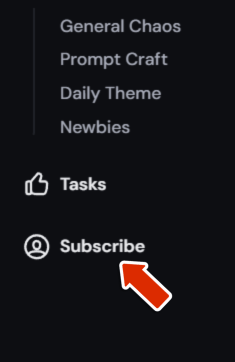
年契約の表示がされていると思いますので、右の「Monthly Billing」を選択します。
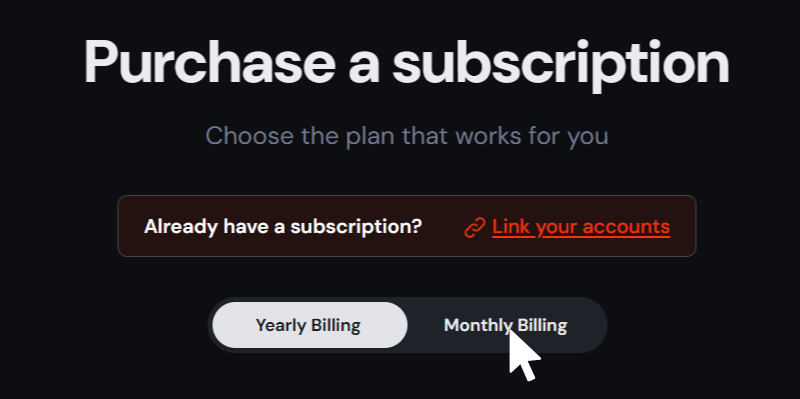
Basic Planを選んでいきます。
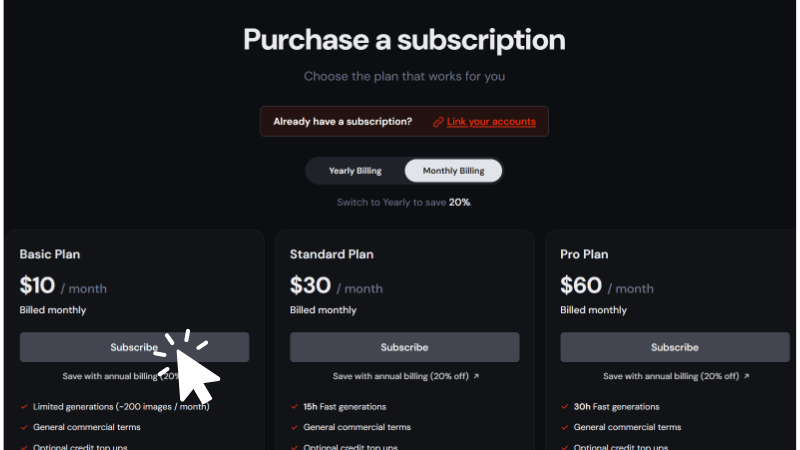
支払い方法を選んでいきます。
クレジットカードかAmazon Payが日本で使える一般的な選択肢でしょうか。
ここにある「銀行」は日本の銀行は選択肢にありませんでしたので、恐らく使えないでしょう。
カードを選んで情報を入力していきます。
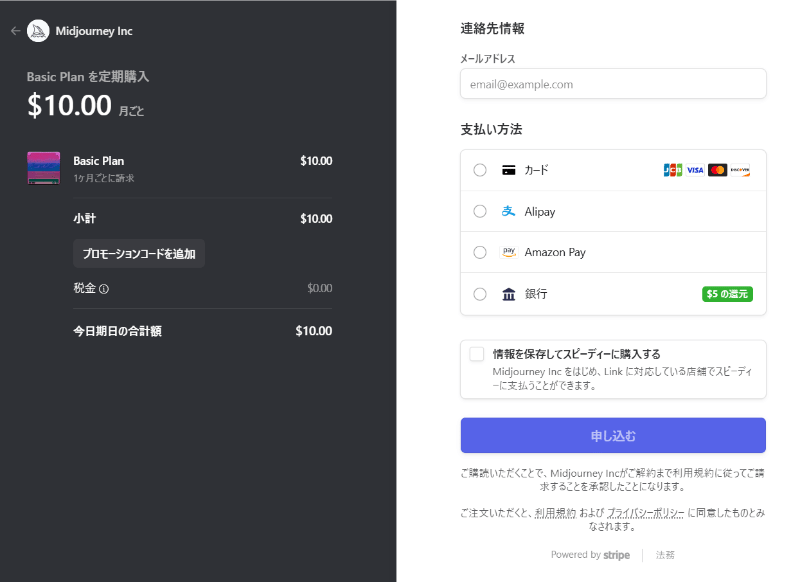
ここで気づいたのですが、消費税10%が加算されますね。(仕方ありませんね)
住所欄は日本語で入れましたが、問題なさそうでした。
最後に「申し込む」を押しましょう。
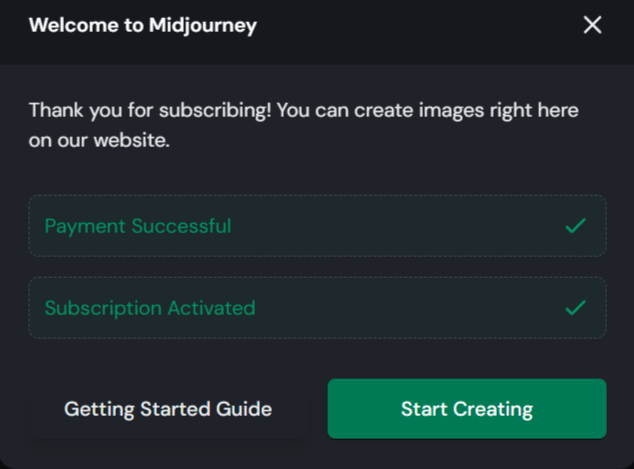
これで契約完了です!これでいよいよMidjourneyに触れる準備ができました!
この時点でだいぶワクワクしています(笑)
今後やっていくこと
早速ですが、私が一番最初に作るものはもう決まっています。
田中はカッコイイSNSのアイコンがまだ無いのです。
次回は実際にSNSのアイコンを作っていきたいと思います。
それではまた次回!


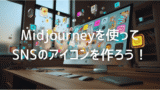
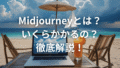
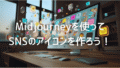
コメント